Cách chuyển dữ liệu từ iphone sang samsung bằng ứng dụng Smart Switch
AZMOBILE Ngày xuất bản: 17:35 - 12/11/2023

Bạn muốn sử dụng điện thoại Samsung nhưng quan ngại về việc chuyển dữ liệu? Trong bài viết này AZMOBILE sẽ đưa tới bạn cách chuyển dữ liệu từ iPhone sang Samsung hiệu quả bằng ứng dụng Smart Switch? Cùng theo dõi nhé!
Tầm quan trọng của việc chuyển dữ liệu trên các thiết bị khác hệ điều hành
Trong thời đại công nghệ hiện đại như ngày nay, việc chuyển dữ liệu giữa các thiết bị khác nhau trở nên phổ biến và quan trọng để phục vụ nhu cầu của người dùng liên tục thay mới các thiết bị di động, đặc biệt khi người dùng chuyển từ hệ điều hành này sang hệ điều hành khác. Điều này giúp họ không mất dữ liệu quan trọng và có thể tiếp tục sử dụng dữ liệu một cách liền mạch trên thiết bị mới.
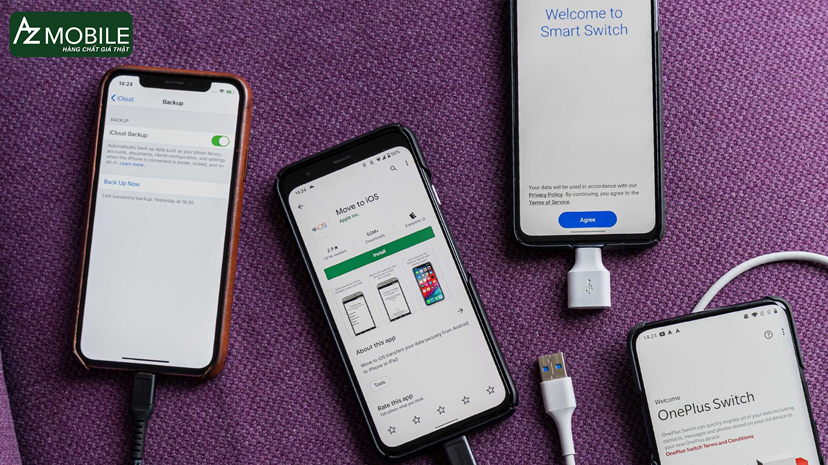
Ảnh minh họa chuyển dữ liệu di động trên điện thoại
Chuyển dữ liệu từ iphone sang samsung gặp phải những khó khăn gì?
Do khác biệt hệ điều hành nên việc chuyển dữ liệu từ điện thoại iPhone sang điện thoại Samsung sẽ có một số khó khăn nhất định đối với những người dùng chưa từng trải nghiệm điện thoại Android. Dưới đây là một số tính huống điển hình.
Bạn phải sao lưu dữ liệu của mình trên iPhone lên iCloud trước khi chuyển dữ liệu sang điện thoại Samsung. Điều này tốn thời gian và dung lượng lưu trữ trên iCloud của tôi.
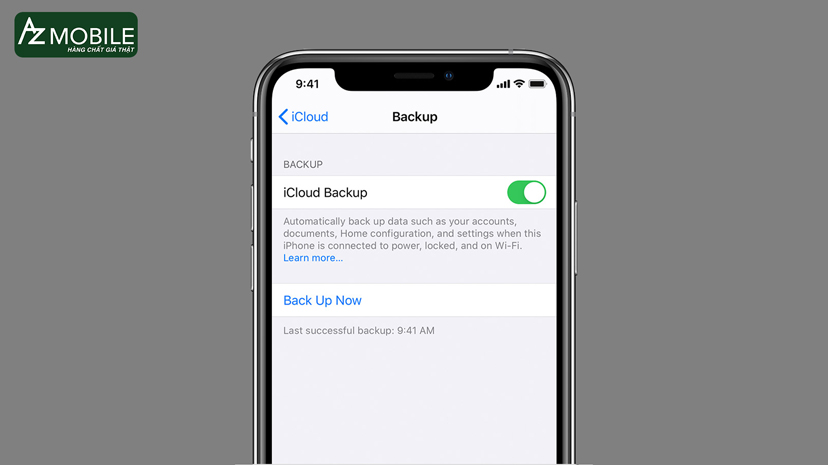
Ảnh minh họa
Bạn phải tải về ứng dụng Smart Switch trên điện thoại Samsung muốn chuyển đổi để nhận dữ liệu từ iCloud. Tuy nhiên, hành động này cũng sẽ không chuyển hết được tất cả dữ liệu trên thiết bị iPhone sang máy Samsung. Ví dụ như nội dung sử dụng DRM, cài đặt ứng dụng, dữ liệu ứng dụng, bố cục màn hình chính, v.v. Sẽ không được chuyển sang khi bạn chuyển dữ liệu sang thiết bị đó.
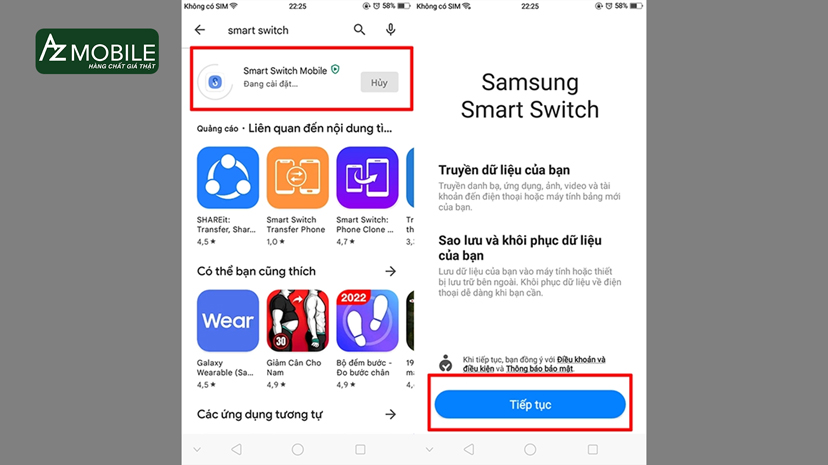
Ảnh minh họa
Bạn sẽ phải tìm và cài đặt lại các ứng dụng mà bạn đã sử dụng trên iPhone trên Samsung. Một số ứng dụng có thể không có phiên bản tương thích với Android hoặc có giao diện và chức năng khác biệt so với trên iPhone.
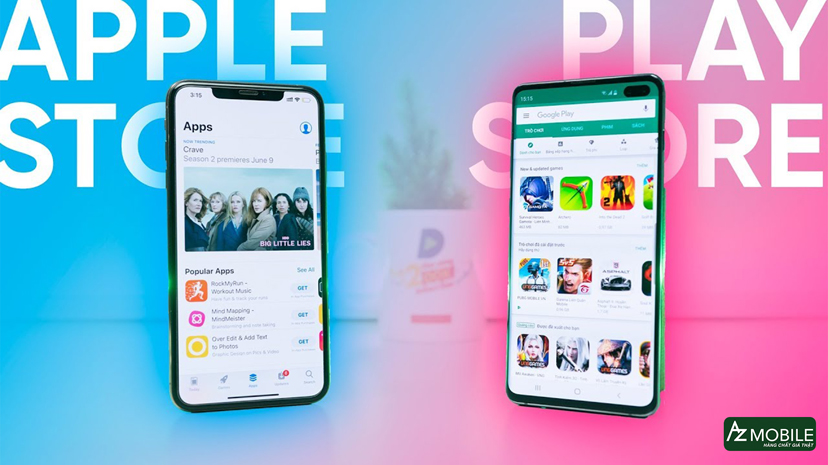
Ảnh minh họa những ứng dụng độc quyền của iPhone không có trên Android
Bạn sẽ phải thích nghi với hệ điều hành, giao diện và cách điều hướng mới trên điện thoại Samsung (Những tác vụ điều khiển này có thể khác so với iPhone). Điều này đòi hỏi bạn phải dành thời gian ra học hỏi và tập làm quen với những thay đổi.
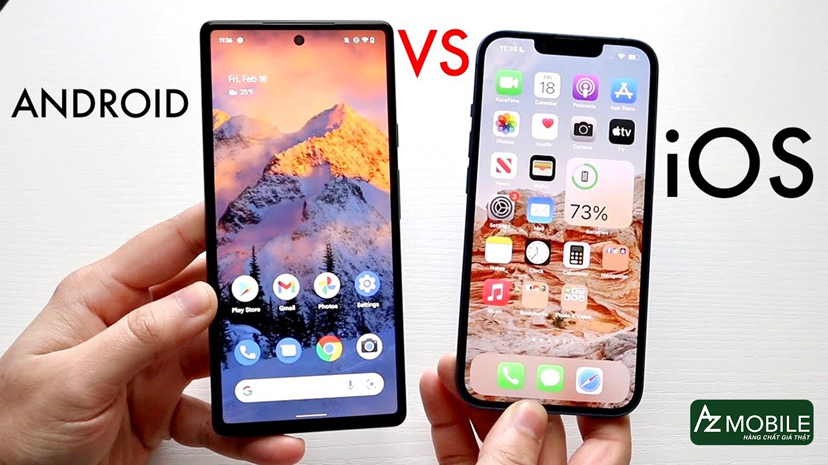
Ảnh minh họa Giao diện và thao tác khác biệt giữa IOS và Android
Hướng dẫn cách chuyển dữ liệu từ iPhone sang Samsung bằng Smart Switch
Smart Switch là một ứng dụng do Samsung phát triển nhằm hỗ trợ người dùng chuyển dữ liệu từ các thiết bị khác sang Galaxy một cách dễ dàng và an toàn. Smart Switch có thể chuyển dữ liệu từ Galaxy, iOS, Android khác, Windows Phone, BlackBerry, hoặc từ máy tính.

Ảnh minh họa
Smart Switch có thể chuyển dữ liệu qua Wi-Fi, cáp USB, bộ nhớ ngoài hoặc từ PC hoặc Mac. Smart Switch có thể chuyển các loại dữ liệu khác nhau như ảnh, video, danh bạ, tin nhắn, lịch, ghi chú, cài đặt và nhiều hơn nữa. Smart Switch cũng có thể giúp bạn tải về các ứng dụng Android phù hợp với các ứng dụng iOS của bạn.
Cách chuyển dữ liệu từ iPhone sang Samsung bằng cách sử dụng Smart Switch
Để chuyển dữ liệu từ iPhone sang Samsung bằng cách sử dụng Smart Switch, bạn cần có một thiết bị Galaxy mới một iPhone, một cáp USB-C và một cáp Lightning. Bạn cũng cần tắt xác minh hai bước trên Apple ID của bạn trước khi bắt đầu. Sau đó, bạn làm theo các bước sau:
Bước 1: Khởi chạy Smart Switch
Hãy mở ứng dụng Smart Switch trên thiết bị Samsung của bạn. Nếu trên thiết bị chưa cài Smart Switch, bạn có thể tải ứng dụng này từ cửa hàng CH Play.
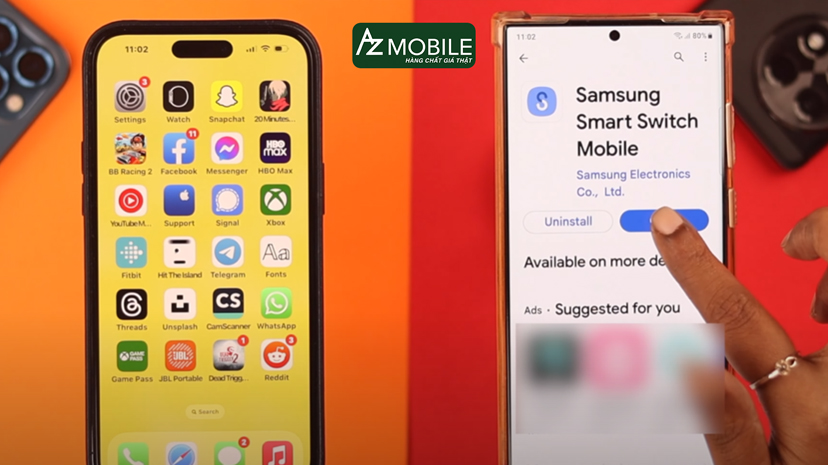
Hình ảnh minh họa
Phần mềm này, được thiết kế đặc biệt cho việc chuyển dữ liệu đây là chìa khóa cho quá trình chuyển đổi.
Bước 3: Thiết lập Kết nối
Chọn "Nhận dữ liệu từ iCloud" nếu bạn muốn chuyển từ iCloud, hoặc "Nhận dữ liệu từ thiết bị iOS" để chuyển trực tiếp từ iPhone qua WiFi.
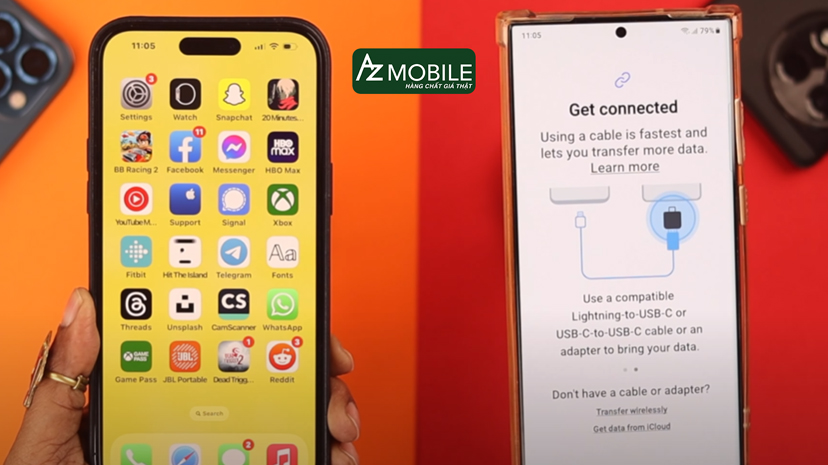
Ảnh minh họa
Hoặc chọn "Kết nối không dây" nếu bạn không có dây cáp để kết nối hai thiết bị
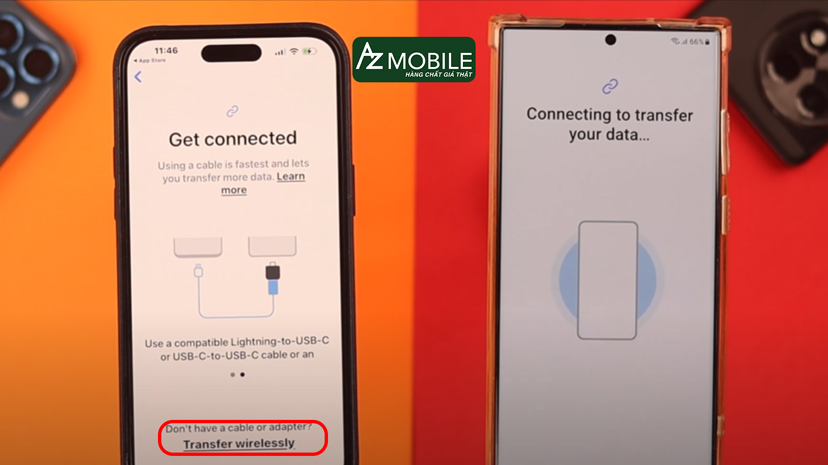
Ảnh minh họa
Bước 4: Đồng ý và Cho phép
Đọc và đồng ý với các điều khoản sử dụng, sau đó chọn "Cho phép" để tiếp tục. Quá trình này đảm bảo rằng bạn hiểu và chấp nhận các quyền riêng tư liên quan.
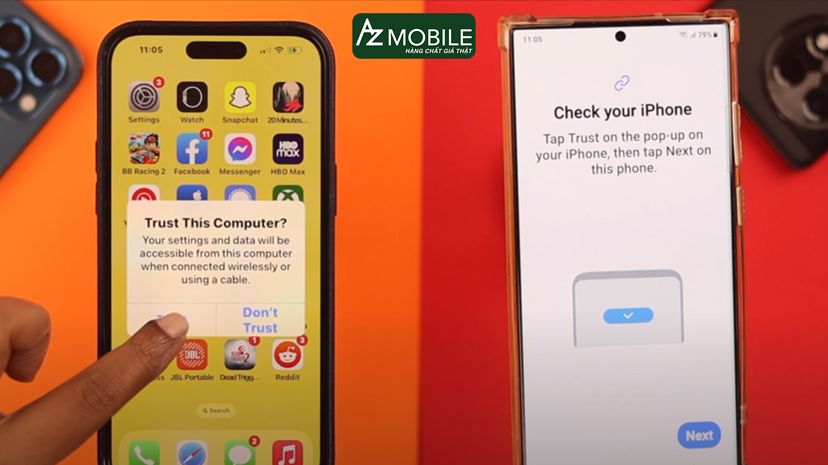
Ảnh minh họa
Bước 5: Đăng nhập vào iCloud
Nếu bạn chọn chuyển từ iCloud, hãy đăng nhập vào tài khoản iCloud của mình trên thiết bị để tiến hành chuyển dữ liệu. Hãy ghi nhớ iCloud của mình để quá trình này có thể diễn ra thuận tiện.
Bước 6: Chọn Dữ liệu cần Chuyển
Một danh sách dữ liệu hiện ra từ danh bạ, tin nhắn, hình ảnh, đến ứng dụng... Chọn những gì bạn muốn chuyển và nhấn "Import".
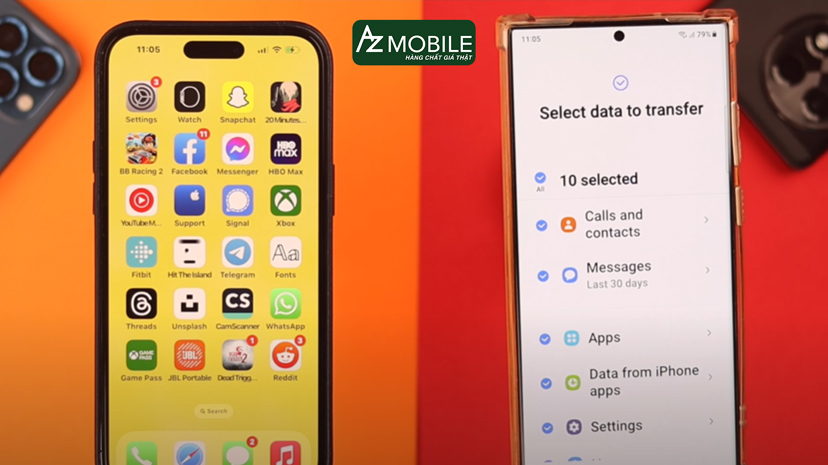
Hình ảnh minh họa
Bước 7: Quá trình Chuyển dữ liệu
Sau khi chọn dữ liệu quá trình chuyển sẽ bắt đầu. Thời gian cần thiết để quá trình này hoàn thành tùy thuộc vào lượng dữ liệu cần chuyển đổi. Màn hình sẽ hiển thị tiến trình.
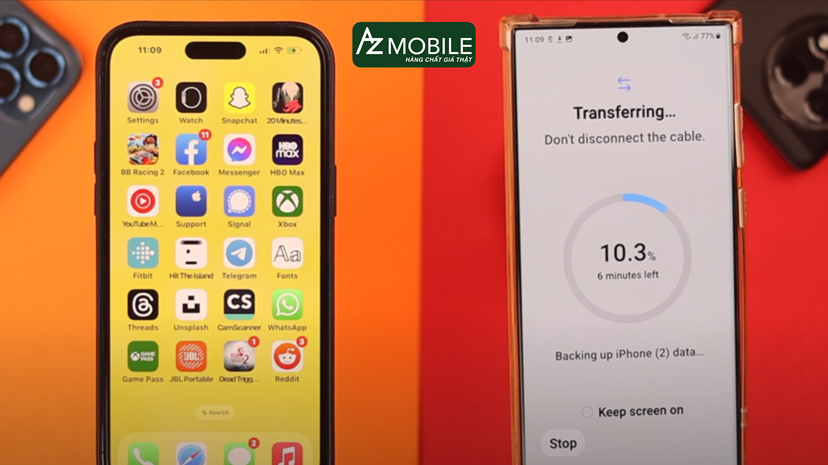
Hình ảnh minh họa
Bước 8: Hoàn tất và Kiểm tra
Khi quá trình hoàn tất, một thông báo sẽ hiện lên. Kiểm tra xem tất cả dữ liệu đã được chuyển đúng chưa.
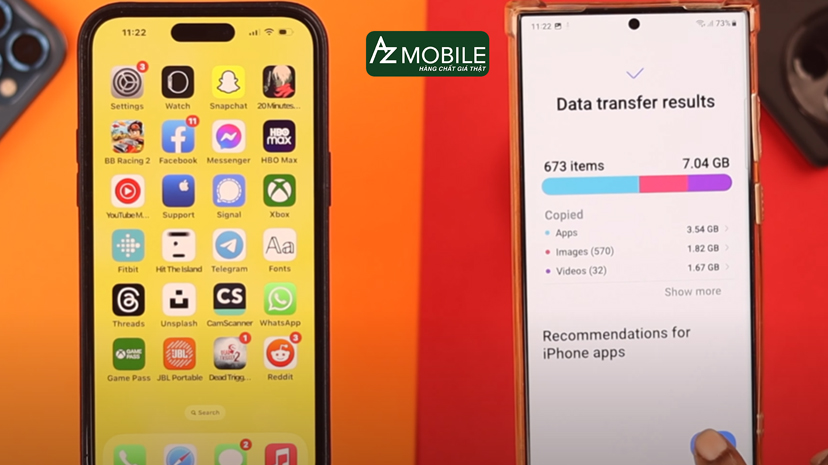
Lưu ý Thêm:
- Trong quá trình chuyển, đừng làm gián đoạn kết nối giữa hai thiết bị.
- Đảm bảo rằng phiên bản Smart Switch trên thiết bị Samsung là mới nhất.
Những cách chuyển dữ liệu từ iphone sang samsung khác
Khi nói đến việc chuyển dữ liệu từ iPhone sang Samsung, nhiều người nghĩ ngay đến Smart Switch. Nhưng, bạn có biết rằng có những cách khác không kém phần hiệu quả và tiện lợi?. Sau đây AZMOBILE sẽ giới thiệu tới bạn một số cách khác để chuyển dữ liệu từ iPhone sang Samsung.
Sử dụng Dịch Vụ Đám Mây
Bạn có thể sử dụng các dịch vụ lưu trữ đám mây như Google Drive, Dropbox hoặc Microsoft OneDrive. Đơn giản chỉ cần tải ứng dụng lên iPhone, đăng nhập và tải dữ liệu lên đám mây. Sau đó, trên thiết bị Samsung, đăng nhập vào cùng tài khoản và tải dữ liệu xuống. Quy trình này không chỉ dễ dàng mà còn cung cấp bảo mật tuyệt vời cho dữ liệu của bạn.
Chuyển Dữ Liệu Qua Email
Phương pháp này tuy đơn giản nhưng hiệu quả, đặc biệt với số lượng dữ liệu nhỏ. Chỉ cần gửi email chứa tệp đính kèm (như danh bạ, hình ảnh, tài liệu) từ iPhone của bạn và sau đó mở chúng trên Samsung.
Sử Dụng Các Ứng Dụng Chuyên Dụng
Có nhiều ứng dụng trên cả hai hệ điều hành cho phép chuyển dữ liệu. Các ứng dụng như Copy My Data, Phone Clone hoặc SHAREit được thiết kế để dễ dàng di chuyển dữ liệu từ một hệ điều hành sang hệ điều hành khác.
Tham khảo sản phẩm: S23 Ultra chính hãng
Qua bài viết chúng ta vừa tìm hiểu cách chuyển dữ liệu từ iPhone sang Samsung. Hy vọng bài viết này sẽ giúp bạn có thể chuyển dữ liệu sang thiết bị Samsung một cách hiệu quả. Để đọc thêm những mẹo sử dụng điện thoại tiện lợi, bạn đừng bỏ qua những bài viết mới của AZMOBILE trong tương lai nhé! Nếu bạn có nhu cầu mua điện thoại Samsung, hãy tham khảo các sản phẩm trên Website của AZMOBILE.NET hiện đang có mức giá cực kỳ ưu đãi mà bạn không thể bỏ qua. Liên hệ ngay tới số 084.695.5555 để được nhận báo giá tốt nhất cho sản phẩm bạn chọn nhé!
















